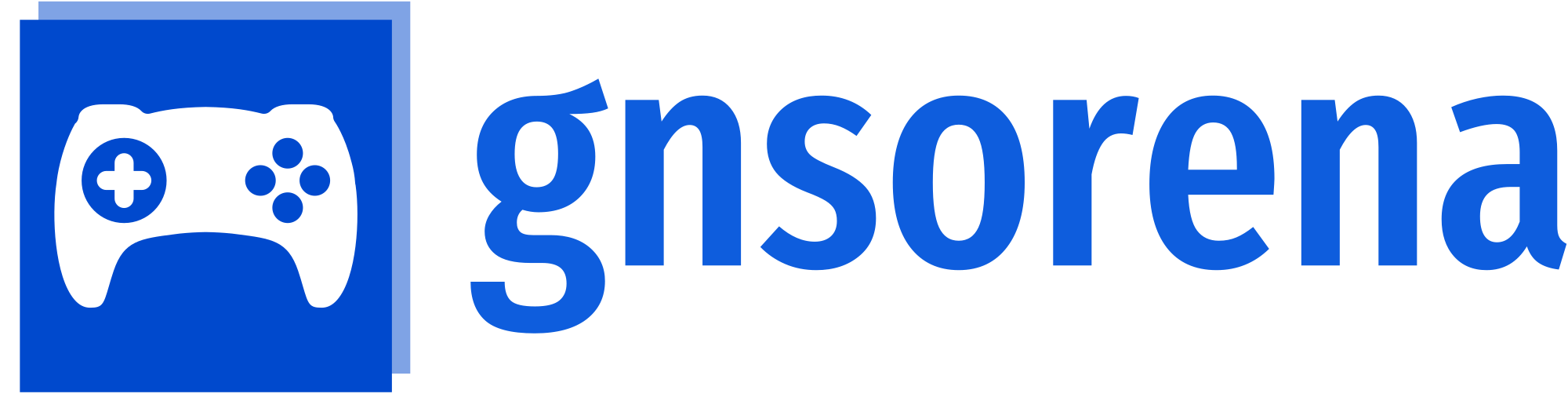2020/06/05، 08:20 AM
یکی از مواردی که در شبکه های کامپیوتری خیلی مورد استفاده قرار میگیرد، اشتراک گذاشتن پرینتر است. در یک شبکه پس از نصب پرینتر اگر میخواهید بقیه افراد موجود در شبکه نیز بتوانند از پرینتری که نصب کردهاید، استفاده کنند، میتوانید آن را به اشتراک بگذارید.
قبل از شروع هر کاری از این موارد مطمئن شوید:
قبل از شروع هر کاری از این موارد مطمئن شوید:
- پرینتر به کامپیوتر اصلی ( از طریق کابل با به صورت بیسیم ) متصل است.
- پرینتر روشن است.
- پرینتر در کامپیوتر اصلی به درستی نصب شده و کار میکند.
- کامپیوتر اصلی به شبکهای که میخواهیم در آن کار اشتراک گذاری را انجام دهیم، متصل است.
- اگر در انجام این موارد بیدقتی صورت گیرد، زمان زیادی را بدون دستیابی به نتیجه از دست خواهید داد!
نکته مهم:جهت به اشتراک گذاری چاپگر در شبکه و این که اتصال بین سیستم ها برقرار شود باید Network Profile را در همه سیستم ها بر روی Private بگذارید. برای اینکار به آدرس Windows Setting>Network & Internet>Change Connection Properties مراجعه کرده و Network Profile را بر روی حالت Private تنظیم کنید.
تنظیمات اشتراک گذاری چاپگر در ویندوز
در ابتدا شما باید قابلیت اشتراک گذاری پرینتر در شبکه را فعال کنید به اینکار اصطلاحا share كردن چاپگر در ویندوز گفته میشه. مراحل زیر را دنبال کنید:
- جهت به اشتراک گذاری چاپگر در شبکه به کنترل پنل ویندوز بروید.
- به قسمت Network and Sharing Center مراجعه کنید.
- گزینه Change Advance Sharing Setting را بزنید.
- در قسمت File and Printer Sharing گزینه turn on file and printer sharing را رانتخاب کنید.
اشتراک گذاری چاپگر در ویندوز 10
در ادامه برای به اشتراک گذاری چاپگر در شبکه باید تنظیمات پرینتر را هم تغییر دهید برای اینکار باید:
- به قسمت Devices and printers بروید.
- روی پرینتر مورد نظر کلیک راست کرده Printer Properties را انتخاب کنید.
- در تب Sharing گزینه Share this printer را فعال کنید.
- در قسمت Share Name یک نام برای پینتری که در شبکه به اشتراک می گذارید انتخاب کنید.
- گزینه Render printer jobs on client computers را فعال کنید.
- حالا بر روی گزینه Additional Drivers کلیک کنید.
- در پنجره باز شده درایورهای لازم را برای پردازندههای 32 و 64 بیتی جهت نصب را انتخاب میکنیم.
اشتراک گذاری چاپگر بین دو کامپیوتر
اکنون تنظیمات ابتدایی برای اشتراک گذاری چاپگر در ویندوز 10 و 8 یا 7 اعمال شده. این تنظیمات مربوط به کامپیوتر میزبان بود. در کامپیوتر های دیگر از طریق سیم یا وای فای این سیستم ها به یکدیگر متصل می شوند سپس می توان به اشتراک گذاری پرینترها درون شبکه بپردازید و تمامی کامپیوترها را به پرینتر متصل کنید.
نصب پرینترهای تحت شبکه در ویندوز
برای متصل شدن به پرینتری که به کامپیوتر اصلی وصل کردیم کافیست در سایر کامپیوترهای شبکه، گزینه turn on file and printer sharing را همانطور که بالا گفتیم روشن کنید سپس بعد از انجام توضیحات بالا، در کنترل پنل کامپیوتر به قسمت Printers and Scanners بروید و آن چاپگر را در قسمت پرینتر ها پیدا کنید. اگر پرینتر شما در قسمت پرینتر ها نبود add a printer or scanner را بزنید. بدین ترتیب پرینتر شما به صورت خودکار به پرینتر متصل می شود. به همین راحتی چاپگر در ویندوز به اشتراک گذاشته شد.
اشتراک گذاری چاپگر در شبکه وایرلس
روش دیگری برای اشتراک گذاری پرینتر در ویندوز 10 وجود دارد که می توان از Hub استفاده کرد. این روش برای پرینتر هایی که وای فای ندارند استفاده می شود. می توانید آن ها را به Hub وصل کنید و سپس آن را به وای فای متصل کنید و در نهایت ویندوز به صورت خودکار پرینتر را شناسایی می کند. در صورت متصل نشدن پرینتر به شبکه در کنترل پنل ویندوز، توسط گزینه Add printer به اشتراک گذاری پرینتر در شبکه وایرلس بپردازید. به این شیوه خیلی راحت می توان از طریق وای فای کامپیوتر پرینت گرفت!
مطالب خواندنی بیشتر:
روش های درمان عفونت رحم که باید بدانید